 PitturaOpzioniPitturaSimmetriaMostra
PitturaOpzioniPitturaSimmetriaMostra
Pittura
Se questa opzione è attiva, il cursore dello strumento sarà proiettato sulla mesh parallelamente allo schermo del computer. Se l’opzione è disabilitata, il cursore seguirà la direzione della superficie della geometria a partire dal punto in cui avete iniziato a dipingere. Questo rende facile modificare punti difficili da raggiungere.
Inoltre si riduce il rischio di dipingere inavvertitamente punti che si trovano dietro ai punti da dipingere.
Se questa opzione è attiva, il pennello influenzerà solo i punti o i poligoni selezionati (es. per i Colori Vertice). Per i Colori Vertice è possibile creare un colore vivace per i bordi (se nel tag Colore Vertice è impostato Punti Poligono).
Qui è possibile dipingere in modalità Colore Vertice solo se il settaggio Vertice del tag Colore Vertice è settato su Punti Poligono.
Se questa opzione è attiva, il pennello influenzerà solo i punti visibili.
Definisce il raggio del puntatore del pennello.
In alternativa potete usare la rotellina del mouse per modificare la dimensione del pennello.
Usate questo slider per regolare il numero di passi necessari per applicare la pesatura. Più alto è il valore, minore è il colore che andrà applicato in una volta, il che consente di applicare il colore con maggior precisione.
Qui è possibile scegliere tra vari tipi di decadenza, per definire come la forza dello strumento si indebolirà dal centro del cursore fino ai bordi. Questo è lo stesso tipo di decadenza disponibile per vari altri strumenti, incluso lo strumento Peso e il Magnete. Sono disponibili le seguenti opzioni:
Se selezionato, sarà reso disponibile un cursore Durezza aggiuntivo. Nell’esempio qui sotto viene mostrato il risultato di valori 0%, 50% e 100%, rispettivamente.
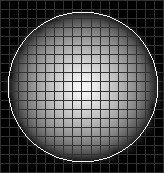
|
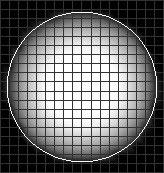
|
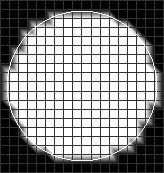
|
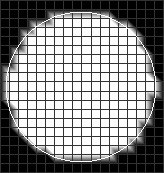
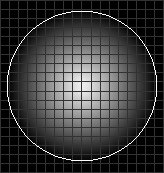
Se selezionato, sarà reso disponibile un cursore Larghezza aggiuntivo. Nell’esempio qui sotto viene mostrato il risultato di 0%, 50% e 100%, rispettivamente.
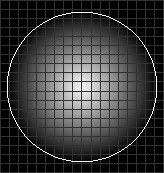
|
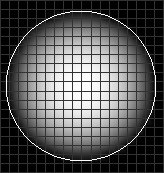
|
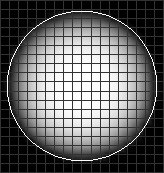
|
Se selezionato, sarà reso disponibile un cursore Larghezza aggiuntivo. Nell’esempio qui sotto viene mostrato il risultato di 0%, 50% e 100%, rispettivamente.
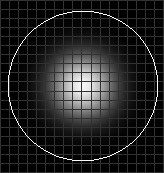
|
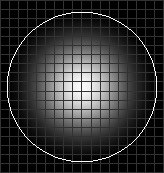
|
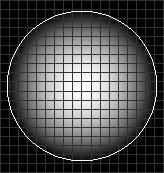
|
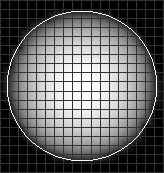
Se selezionato, sarà reso disponibile un cursore Larghezza aggiuntivo. Nell’esempio qui sotto viene mostrato il risultato di 0%, 50% e 100%, rispettivamente.
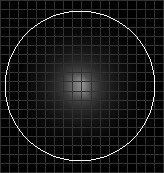
|
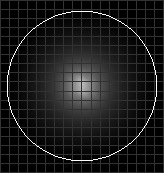
|
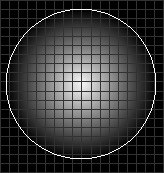
|
Usate questa opzione per creare una decadenza personalizzata usando una curva. Esempi di curve usate per creare una decadenza sono visibili qui sotto.
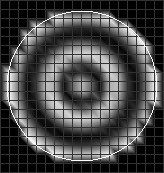
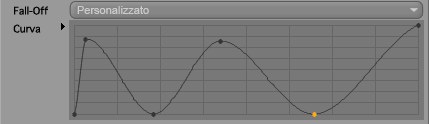
Definisce la larghezza della decadenza, misurata dal centro.
Definisce come la forza dello strumento si indebolisce dal centro del cursore fino ai bordi.
Qui è possibile creare un proprio profilo personalizzato per la decadenza (se Decadenza è settato su Curva)
Definite quale proprietà sarà influenzata dalla pressione del dispositivo di input sensibile alla pressione (es. tavoletta grafica) eventualmente utilizzato.
Sono disponibili le seguenti opzioni:
La pressione della penna non influenzerà nulla.
Se selezionato, il raggio della punta della penna aumenterà in proporzione alla pressione applicata, da zero fino al valore definito dal settaggio Raggio.
Si comporta in modo simile a Raggio, solo che l’intensità dell’applicazione aumenterà in proporzione alla pressione applicata.
Se selezionato, la durezza della punta della penna sarà regolata in proporzione alla pressione applicata.